怎么清理电脑没用的文件 电脑清理无用文件的方法
在日常使用电脑的过程中,难免会产生大量的无用文件,这些文件不仅占据了宝贵的存储空间,还可能影响电脑的运行速度,定期清理无用文件是非常必要的。怎么清理电脑中的无用文件呢?接下来我们将介绍几种简单有效的方法来帮助您清理电脑中的无用文件,让电脑运行更加顺畅。
具体步骤:
1.清理C盘无用文件的方法:
右击C盘盘符,从弹出的右键菜单中选择“属性”项进入。
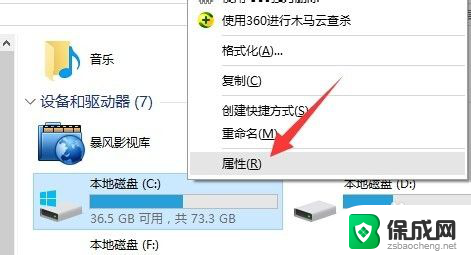
2.待打开“C盘 属性”窗口后,切换到“常规”选项卡,点击“磁盘清理”按钮。如图所示:
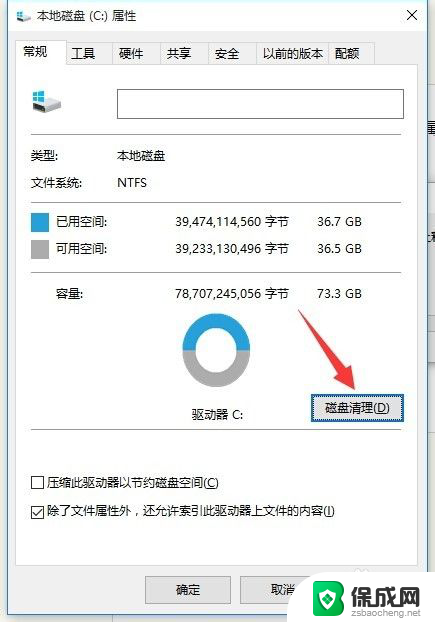
3.此时将自动搜索C盘的相关文件,待显示出如图所示的“C盘磁盘清理”界面后。从要删除的文件列表中,勾选要删除的系统临时文件和垃圾文件,点击“确定”即可完成清理操作。

4.同时当我们点击“清理系统文件”按钮后,可以更加深入的清除系统文件,如图所示。在此可以清理更多系统临时文件。
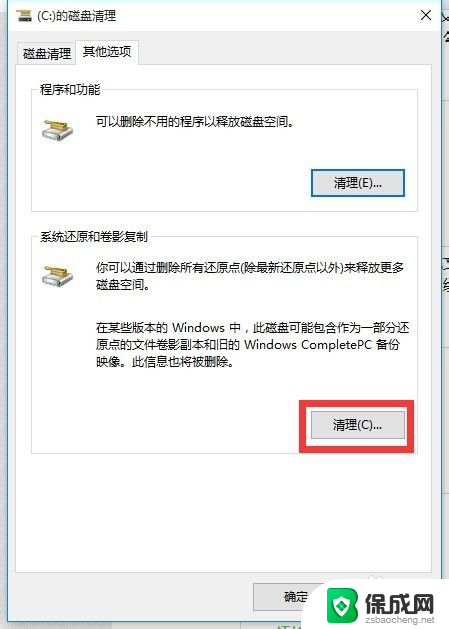
5.此外,我们还可以借助“360安全卫士”中的“电脑清理”功能进行更加深入、多方面的清理操作。
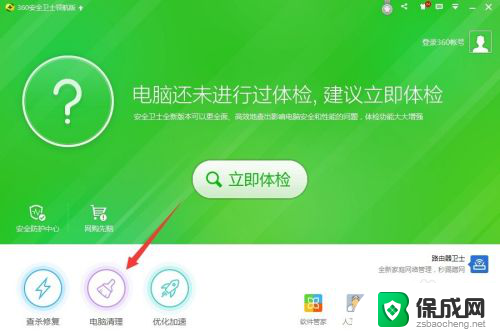
6.从打开的“电脑清理”界面中,勾选要进行扫描并清理的项目,点击“一键扫描”按钮。
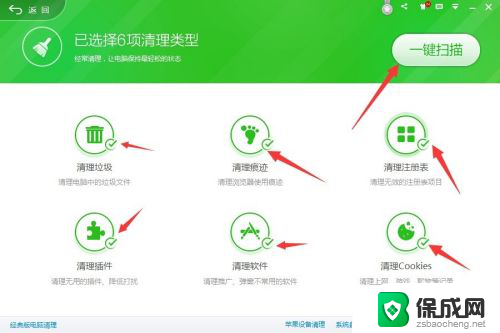
7.待搜索完成后,勾选要进行清除的项目,点击“立即清理”按钮即可完成对整个系统的清理操作。
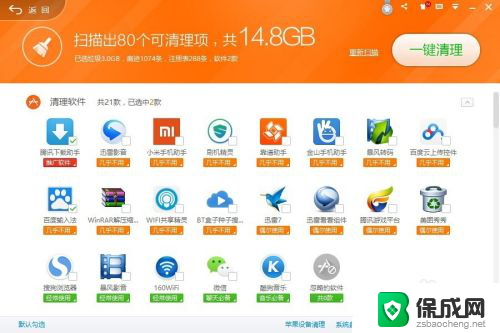
8.当然,我们还可以通过卸载不使用的软件来清除系统,从而加速系统的运行速度。在此以“Win10正式版系统”为例,右击桌面左下角的“Windows”按钮。从其右键菜单中选择“程序和功能”项进入。
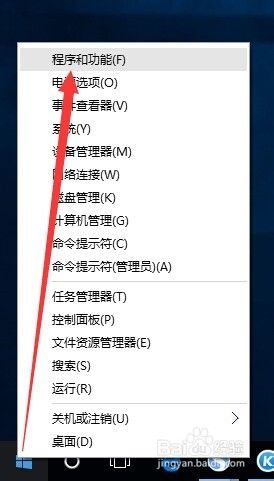
9.此时将打开“程序和功能”窗口,选中想要卸载的应用,点击“卸载/更改”按钮,如图所示:
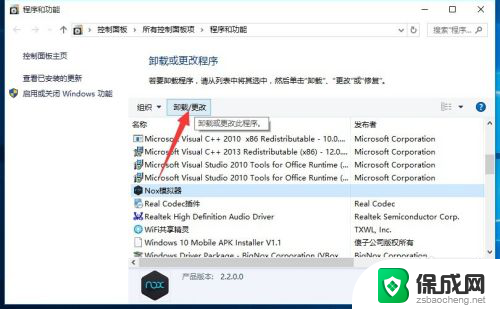
10.最后将自动开启相关应用的卸载进程,如图所示。点击“继续卸载”按钮即可卸载相关应用程序,从而达到清理无关应用的功能。
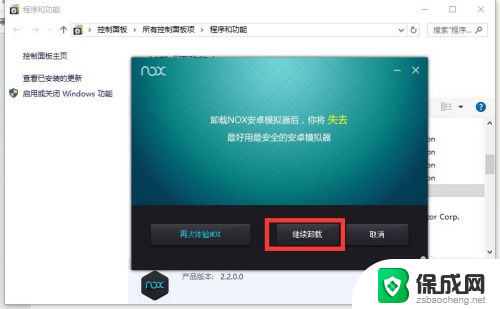
以上就是如何清理电脑中无用文件的全部内容,如果您遇到这种情况,可以按照我提供的方法进行解决,希望能对大家有所帮助。
怎么清理电脑没用的文件 电脑清理无用文件的方法相关教程
-
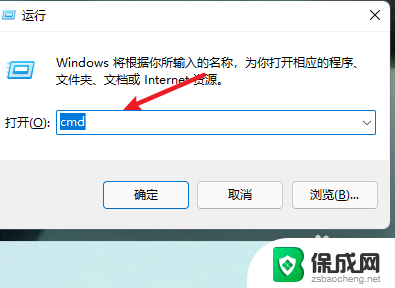 电脑清理c盘指令 使用cmd命令清理c盘垃圾的方法
电脑清理c盘指令 使用cmd命令清理c盘垃圾的方法2024-04-14
-
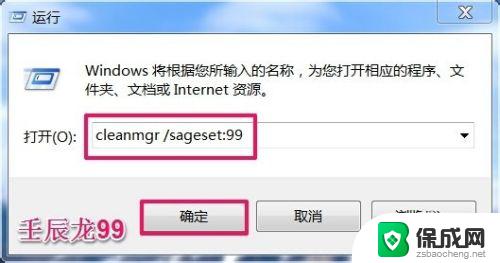 电脑系统更新缓存可以清理吗 如何清理电脑缓存文件
电脑系统更新缓存可以清理吗 如何清理电脑缓存文件2023-10-01
-
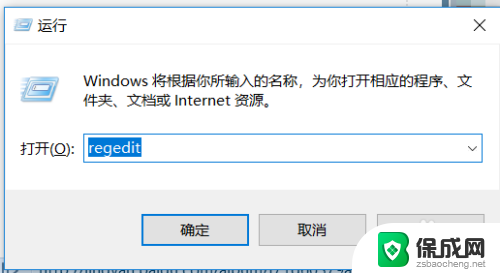 我的电脑右键管理 没有文件关联 电脑管理报该文件没有关联应用程序如何解决
我的电脑右键管理 没有文件关联 电脑管理报该文件没有关联应用程序如何解决2024-06-19
-
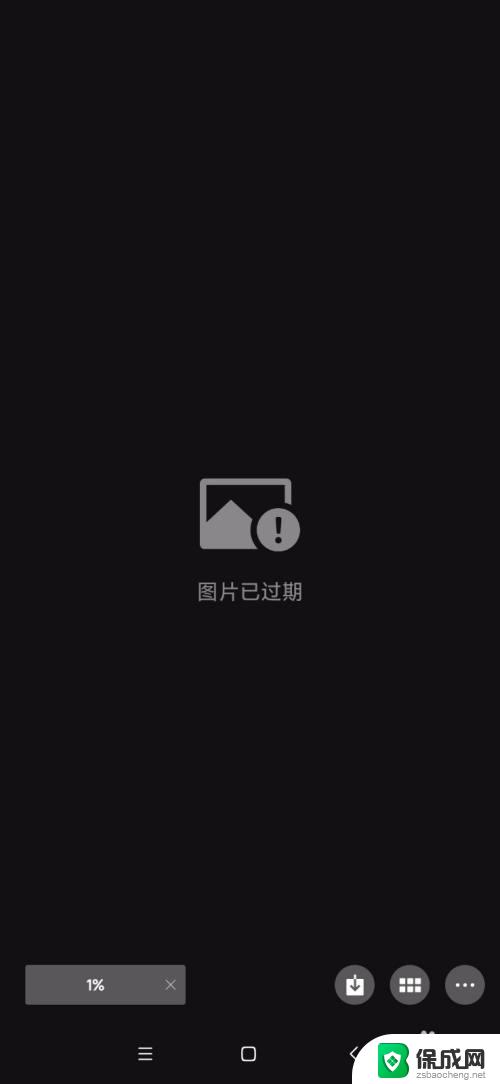 显示文件已过期或是已清理的文件还能打开吗 怎样恢复被清理的微信文件
显示文件已过期或是已清理的文件还能打开吗 怎样恢复被清理的微信文件2023-09-16
-
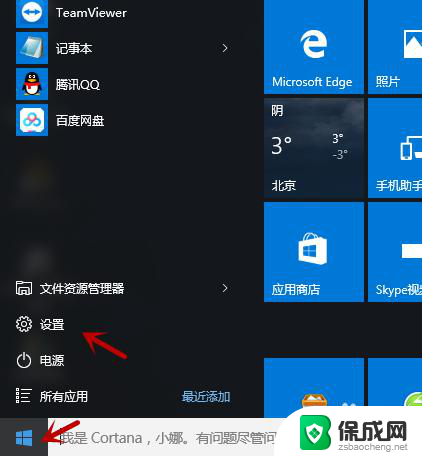 电脑临时文件在哪里删除 怎样清理电脑C盘临时文件
电脑临时文件在哪里删除 怎样清理电脑C盘临时文件2024-04-13
-
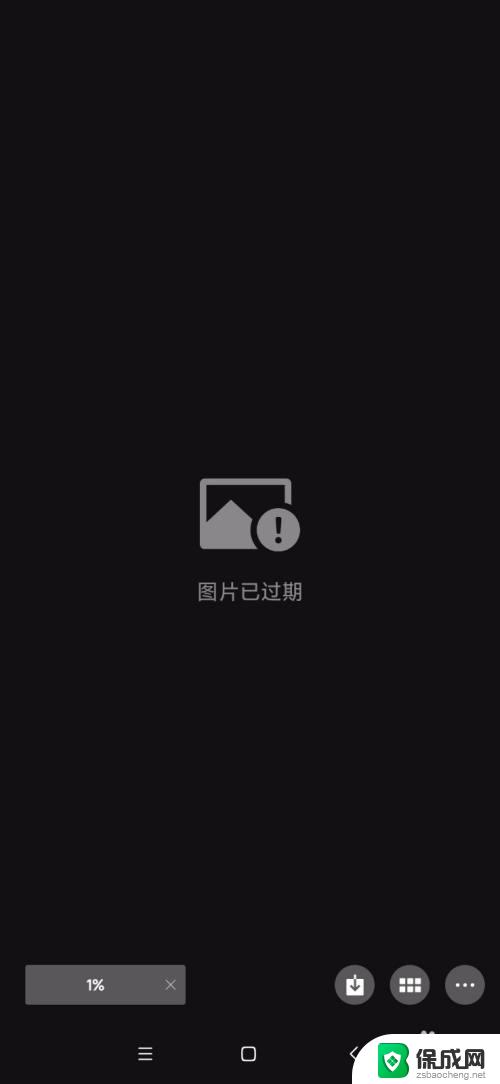 微信上文件已过期或已被清理 解决微信文件过期或被清理的方法
微信上文件已过期或已被清理 解决微信文件过期或被清理的方法2023-09-16
电脑教程推荐
- 1 win笔记本电脑连接不上任何网络 笔记本电脑无线网连接失败怎么修复
- 2 windows桌面布局改变 电脑桌面分辨率调整偏移
- 3 windows怎么点一下就打开软件 怎么用键盘启动软件
- 4 如何查看windows ip 笔记本怎么查自己的ip地址
- 5 windows电脑开不了机黑屏 电脑黑屏开不了机怎么解决
- 6 windows批量重命名文件规则 电脑如何批量重命名多个文件
- 7 机械师笔记本bios设置中文 BIOS中文显示设置教程
- 8 联想电脑蓝牙鼠标怎么连接电脑 联想无线鼠标连接电脑步骤
- 9 win 10 桌面消失 电脑桌面空白怎么办
- 10 tws1经典版耳机如何重新配对 tws1耳机无法重新配对